제조공정








 |
| × | 1 | |||
 |
| × | 1 | |||
 |
| × | 1 | |||
 |
| × | 1 | |||
 |
| × | 1 | |||
| × | 1 | ||||
 |
| × | 1 |
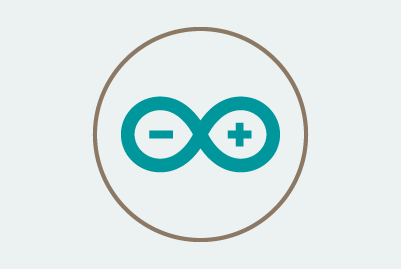 |
| |||
 |
| |||
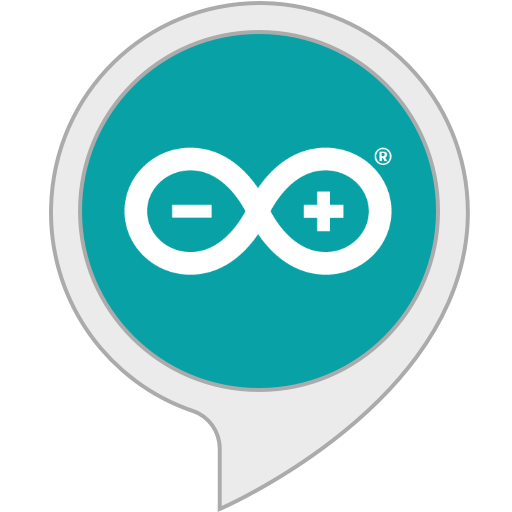 |
|
소개:시작하기
이 튜토리얼에서는 Arduino IoT Cloud를 사용할 것입니다. Arduino IoT Cloud를 처음 사용하는 경우 먼저 이 소개 프로젝트를 살펴보는 것이 좋습니다. 이 프로젝트는 개요를 제공하고 지원되는 설정 프로세스를 안내합니다. 보드, IoT Cloud 사물 및 속성을 확인하고 참여하세요.
1부:Arduino IoT 클라우드
기본 IoT Cloud 페이지에서 새 항목을 만들고 의미 있는 이름을 할당합니다. 그런 다음 보드 를 선택합니다. 우리는 사용할 것입니다. 보드가 표시되지 않으면 기기 추가를 클릭한 후 시작되는 절차에 따라 새 기기 추가를 건너뛰었을 수 있습니다. 버튼, 기기 아래 섹션.
완료되면 속성을 추가합니다. 우리의 물건에 . 처음 두 개는 램프를 나타냅니다. , 마지막 온도
ColoredLight 유형 RGB를 제어할 수 있습니다. 빛, 밝기와 색상을 제어할 수 있습니다. ReadandWrite로 설정합니다. Alexa를 사용하여 동작을 제어해야 하기 때문입니다.
DimmedLight type은 위와 유사한 방식이지만 Light의 밝기만 제어할 수 있습니다.
마지막으로 추가할 속성은 온도입니다. . 이것을 읽기 전용으로 추가해 보겠습니다. 값을 설정하는 것이 아니라 값만 알고 싶기 때문입니다. 유형으로 온도를 사용할 수 있습니다. 센서 (섭씨), 그러나 더 적합하다면 Fº로 설정해도 됩니다.
대시보드는 사물 보기 이 시점에서 다음과 같아야 합니다.
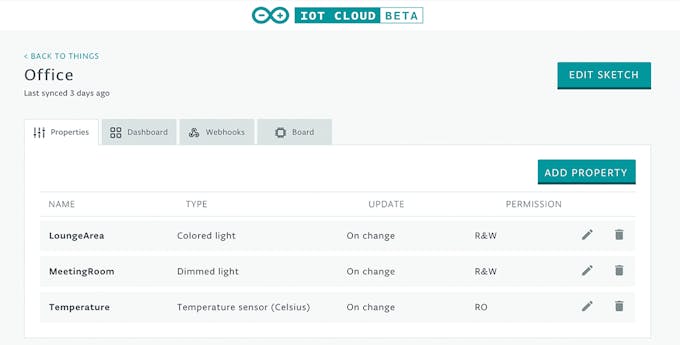
속성을 추가할 때 스마트 홈 아래에 나열된 유형만 사용해야 합니다. 섹션이 없으면 Alexa에서 작동하지 않습니다.
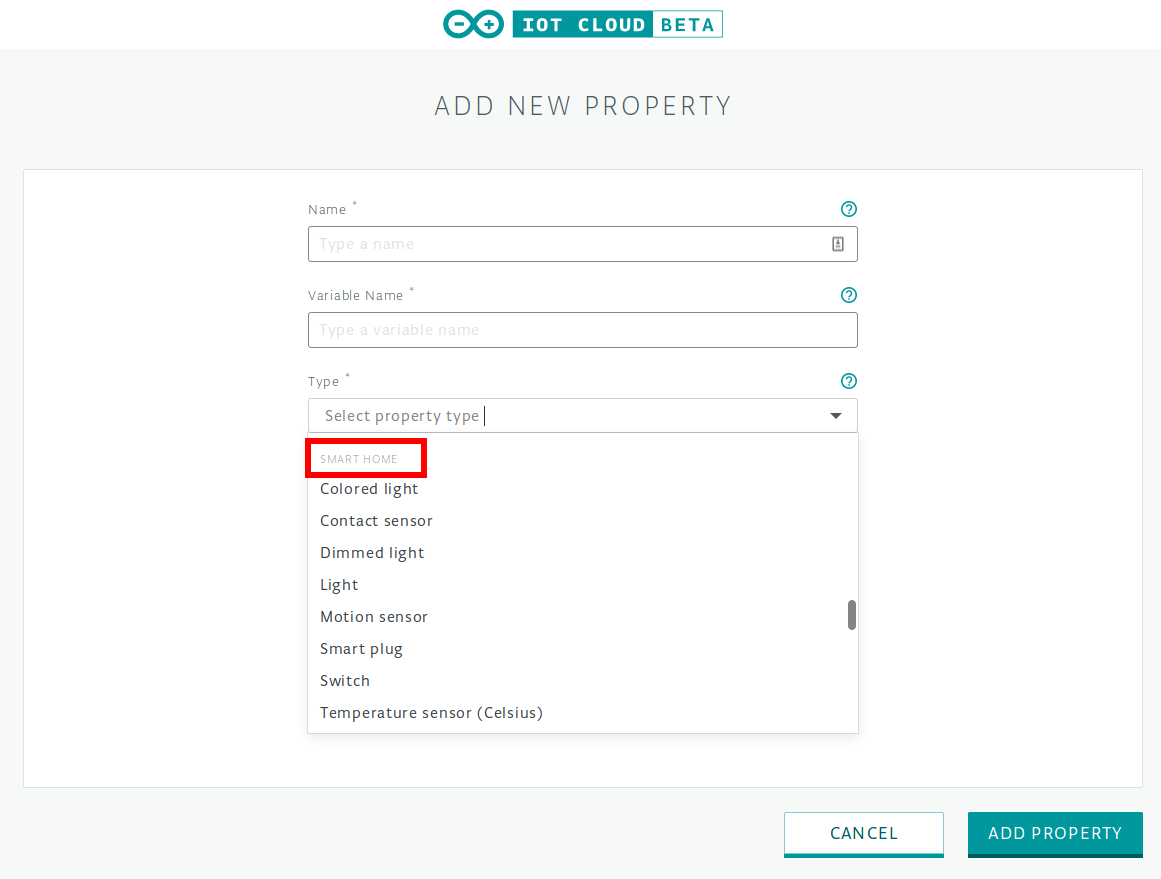
이제 웹 편집기로 이동합니다. 스케치 수정을 클릭하여 사물의 버튼 님의 편집 보기입니다.
2부:Arduino 웹 편집기
웹 편집기에서 스케치에 일부 코드를 추가해야 합니다. 자동으로 생성됩니다.
일부 환경 데이터(예:온도, 원하는 경우 빛, 습도 및 압력 추가 가능)를 읽고 싶기 때문에 Arduino_MKRENV를 가져옵니다. 스케치 상단에 있는 라이브러리
#include 그런 다음 R,G,Bandwhitelight에 사용될 보드 핀에 대한 몇 가지 상수를 정의합니다. , 이렇게 하면 코드를 더 쉽게 읽을 수 있습니다.
#define PIN_MEETING_ROOM 5#define PIN_LOUNGE_AREA_R 2#define PIN_LOUNGE_AREA_B 3#define PIN_LOUNGE_AREA_G 4 이제 설정 기능에서 Arduino MKR ENV Shield를 초기화할 수 있습니다. 함께:
if (!ENV.begin()) { Serial.println("MKR ENV 실드 초기화 실패!"); 동안 (1);} 실드가 설치되지 않은 경우 이렇게 스케치 실행이 차단됩니다.
pinMode를 지정할 필요가 없습니다. OUTPUT이어야 합니다. analogWrite() 를 사용할 것이기 때문에 백색 LED의 강도를 설정하거나 RGB의 단색을 설정합니다.
루프 함수에서 우리는 매초 온도를 읽을 것입니다:
온도 =ENV.readTemperature();delay(1000); 마지막으로 속성이 변경될 때마다 실행되는 콜백 함수를 구현할 차례입니다. 의 가치는 IoT Cloud에서 가져옵니다.
onMeetingRoomChange를 구현해야 합니다. 및 onLoungeAreaChange :
void onMeetingRoomChange() { uint8_t 밝기 =map(meetingRoom.getBrightness(), 0, 100, 0, 255); if (meetingRoom.getSwitch()) { Serial.println(밝기); analogWrite(PIN_MEETING_ROOM, 밝기); } else{ analogWrite(PIN_MEETING_ROOM, LOW); }}
위의 코드를 사용하여 먼저 밝기 값을 읽습니다. 클라우드 및 지도에서 사용 가능한 값으로 설정한 다음 전등 스위치 켜져 있는 경우 밝기를 사용하여 조명을 켤 수 있습니다. 전에 빨간색. 그렇지 않으면 조명을 끕니다.
작동 원리는 다른 콜백에서도 동일합니다.
<사전><코드> 무효 onLoungeAreaChange() { uint8_t r, g, b; 라운지 영역.getValue().getRGB(r,g,b); if (loungeArea.getSwitch()) { Serial.println("R:"+String(r)+" G:"+String(g)+ " B:"+String(b)); analogWrite(PIN_LOUNGE_AREA_R, r); analogWrite(PIN_LOUNGE_AREA_B, b); analogWrite(PIN_LOUNGE_AREA_G, g); } else{ Serial.println("램프 꺼짐"); analogWrite(PIN_LOUNGE_AREA_R, 0); analogWrite(PIN_LOUNGE_AREA_B, 0); analogWrite(PIN_LOUNGE_AREA_G, 0); }}유일한 눈에 띄는 차이점은 밝기 대신 세 가지 다른 구성 요소가 있다는 것입니다. 즉, 빛의 RGB 색상을 나타냅니다. 물론 Alexa 앱에서 이름으로 사용자 정의 색상을 정의할 수 있으므로 설정하려는 Red, Green 또는 Blue의 양을 수동으로 말할 필요가 없습니다.
3부:Amazon Alexa 기술 설정
이제 Apple App Store 또는 Google Play Store에서 다운로드할 수 있는 Amazon Alexa 앱이 필요합니다. 설치가 완료되면 기존 계정으로 로그인하거나 새 계정을 만드십시오.
Arduino Alexa Skill을 설치하는 데 필요한 단계를 살펴보겠습니다. 필요한 모든 단계를 보려면 아래 이미지 순서를 따르십시오.
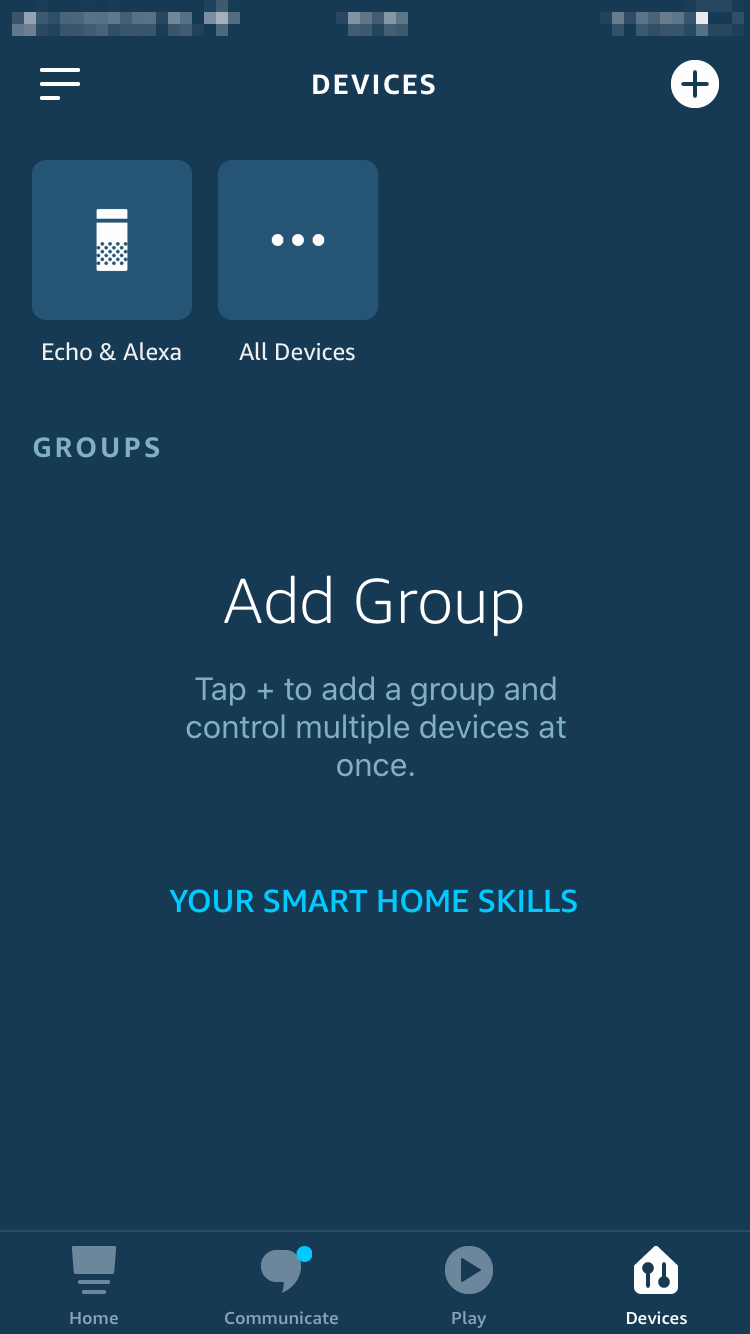
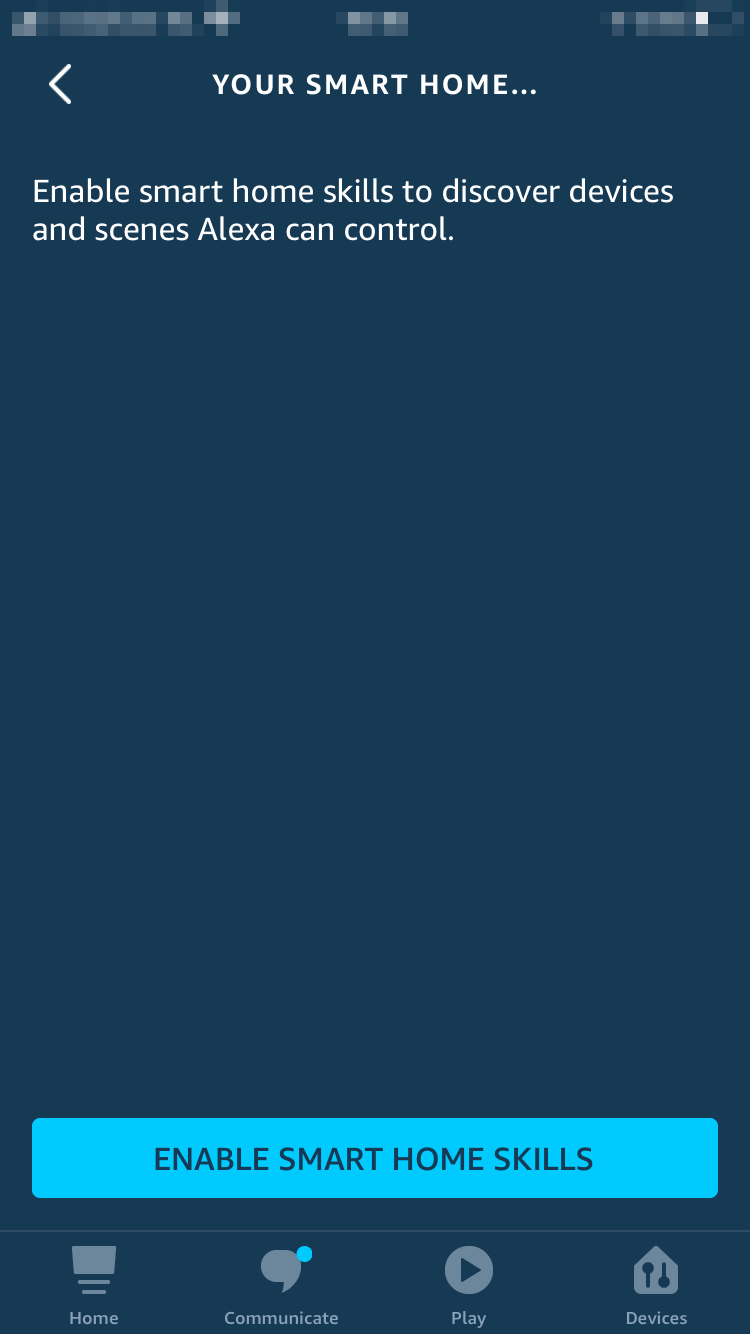
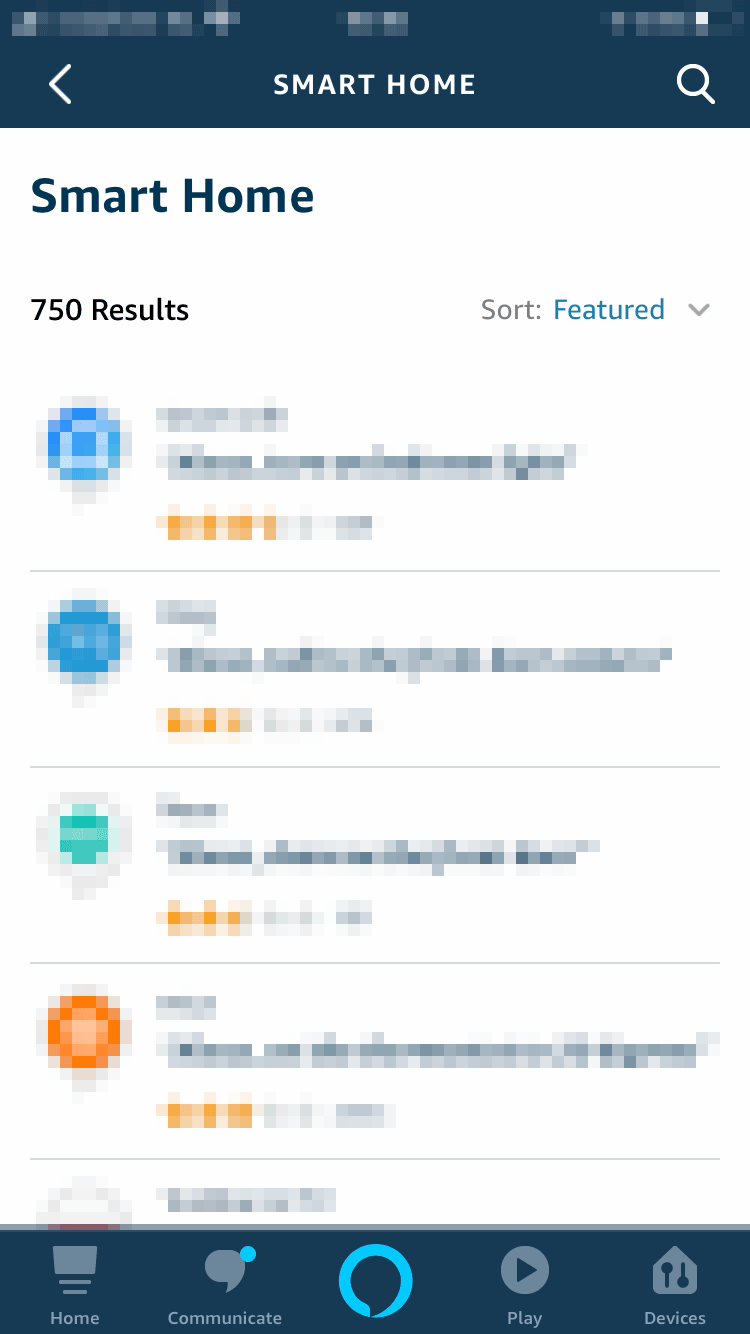
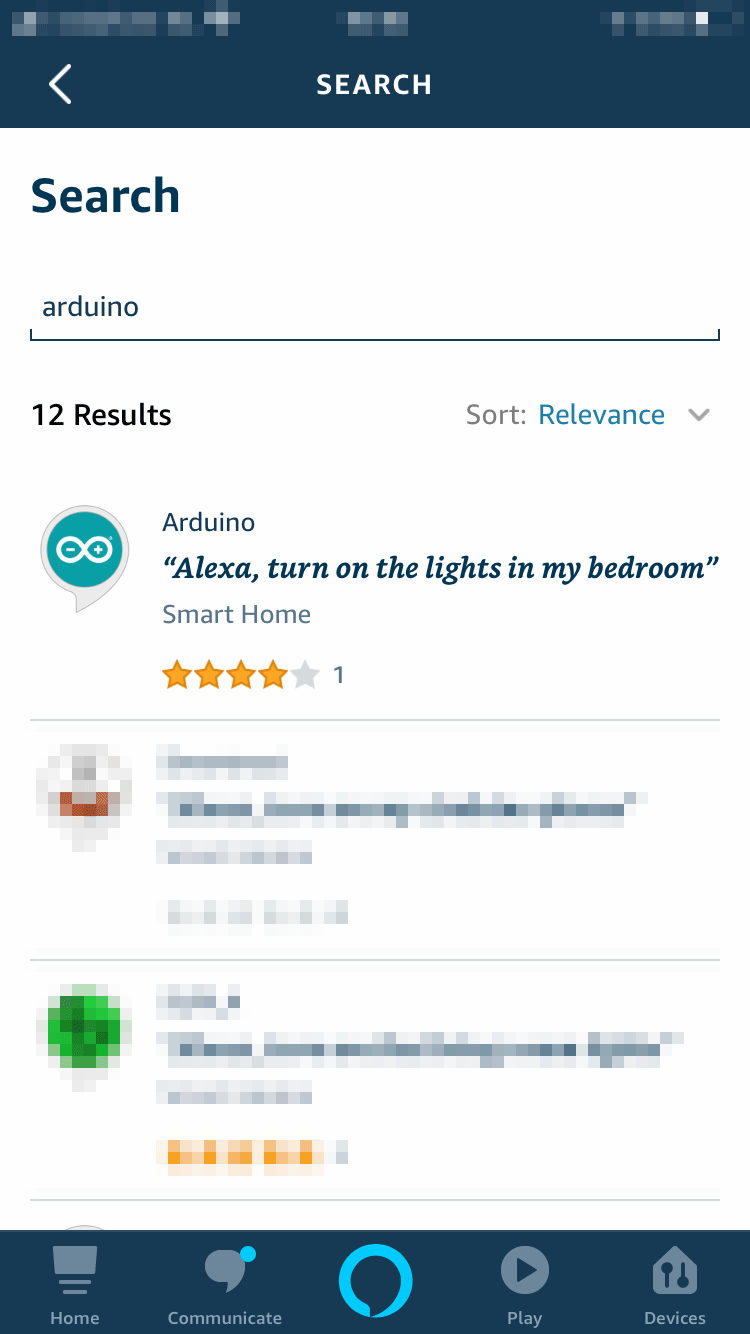
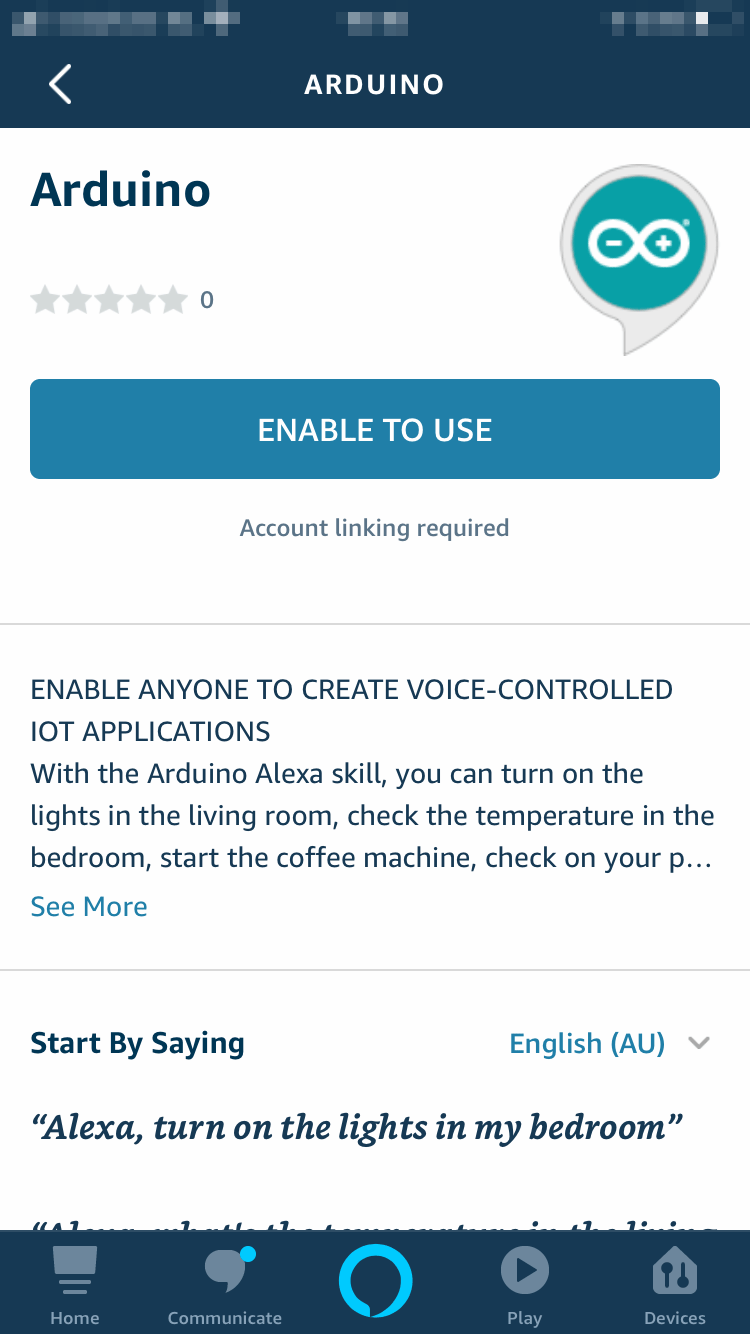
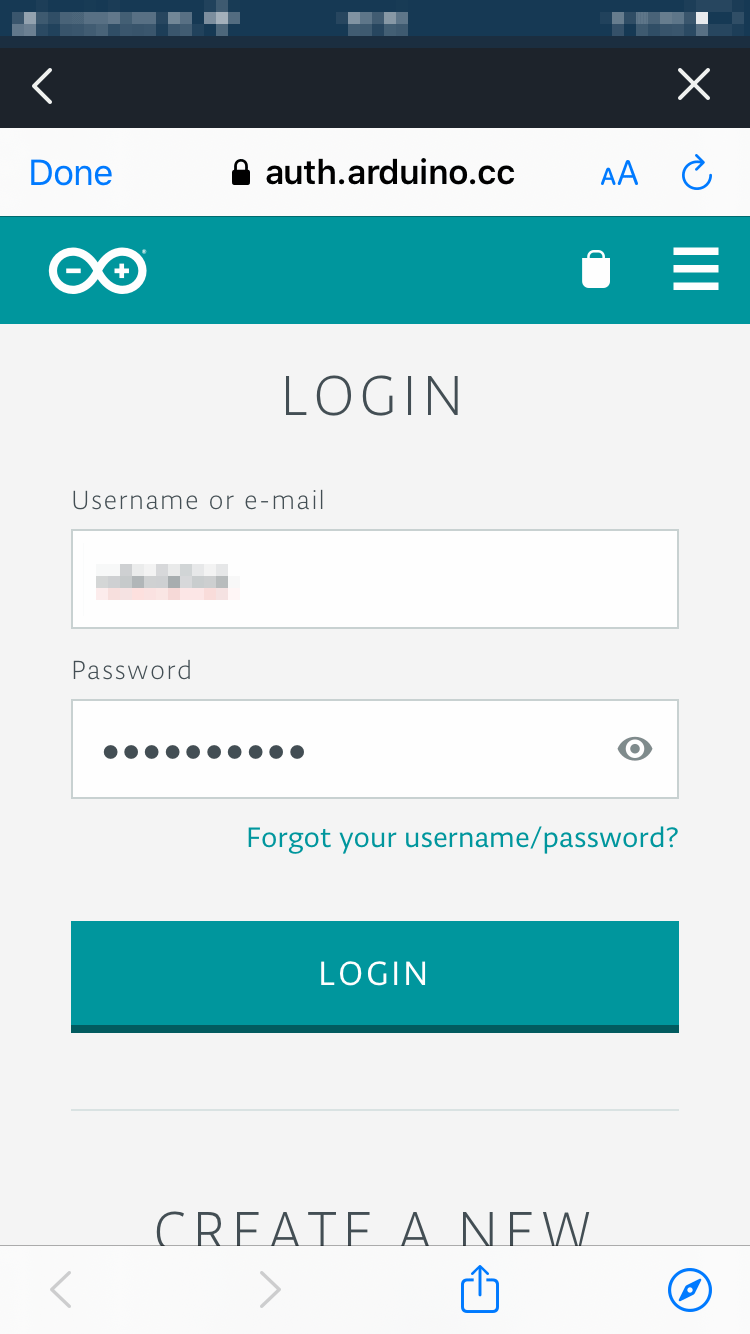
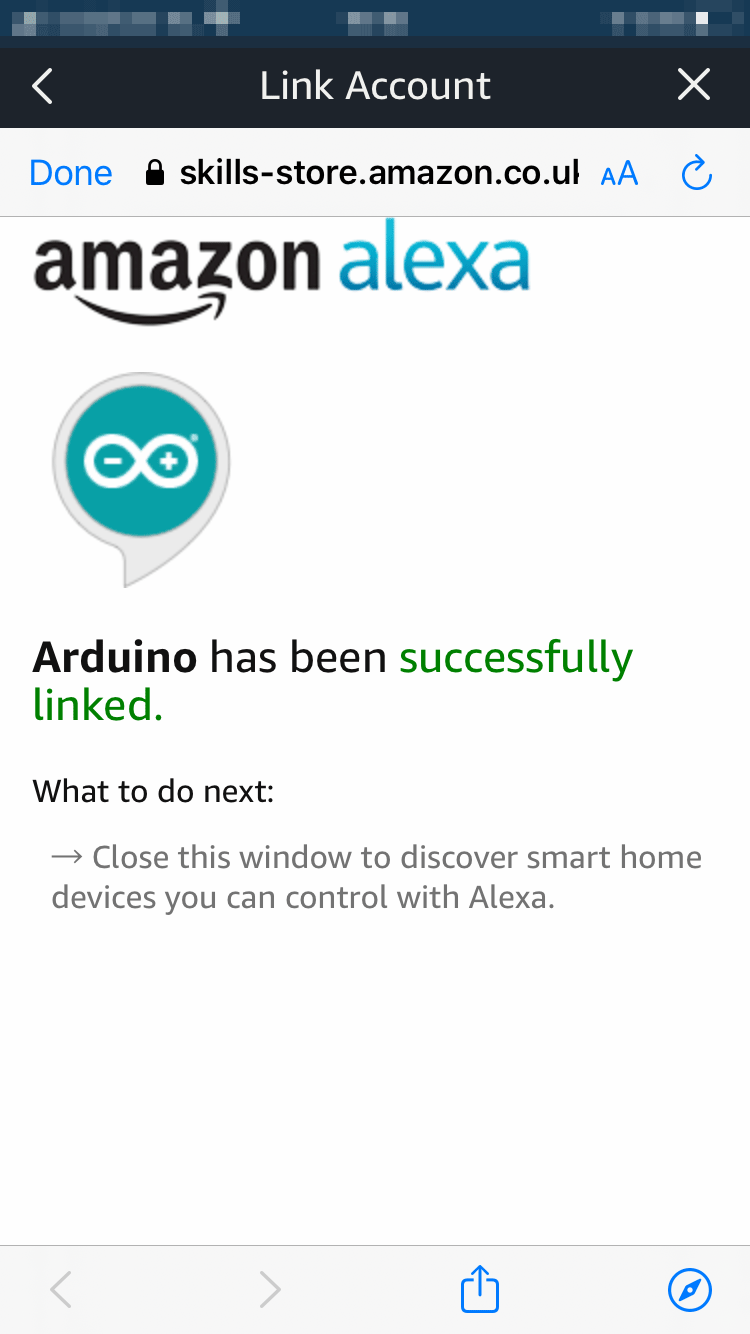

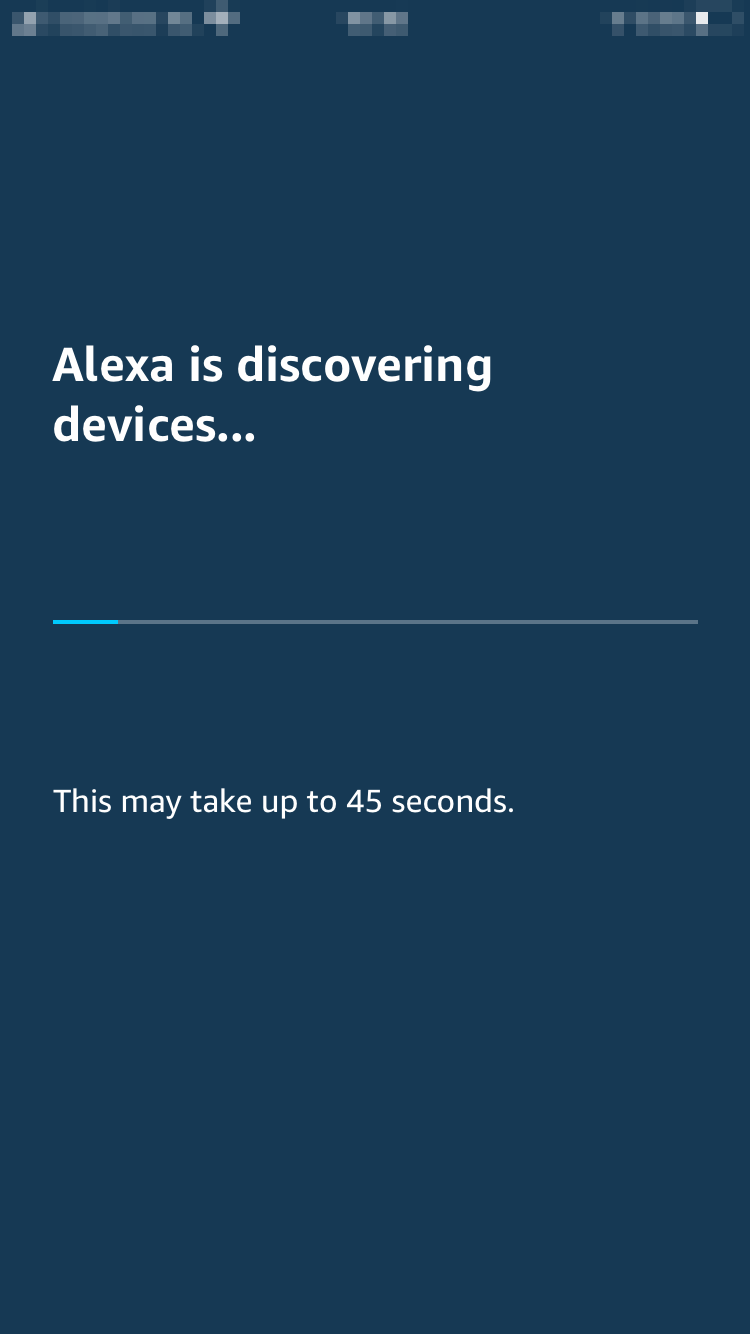
파트 4:Amazon Alexa 장치 설정
조금 기다리면 일부 장치가 발견된 것을 볼 수 있습니다.
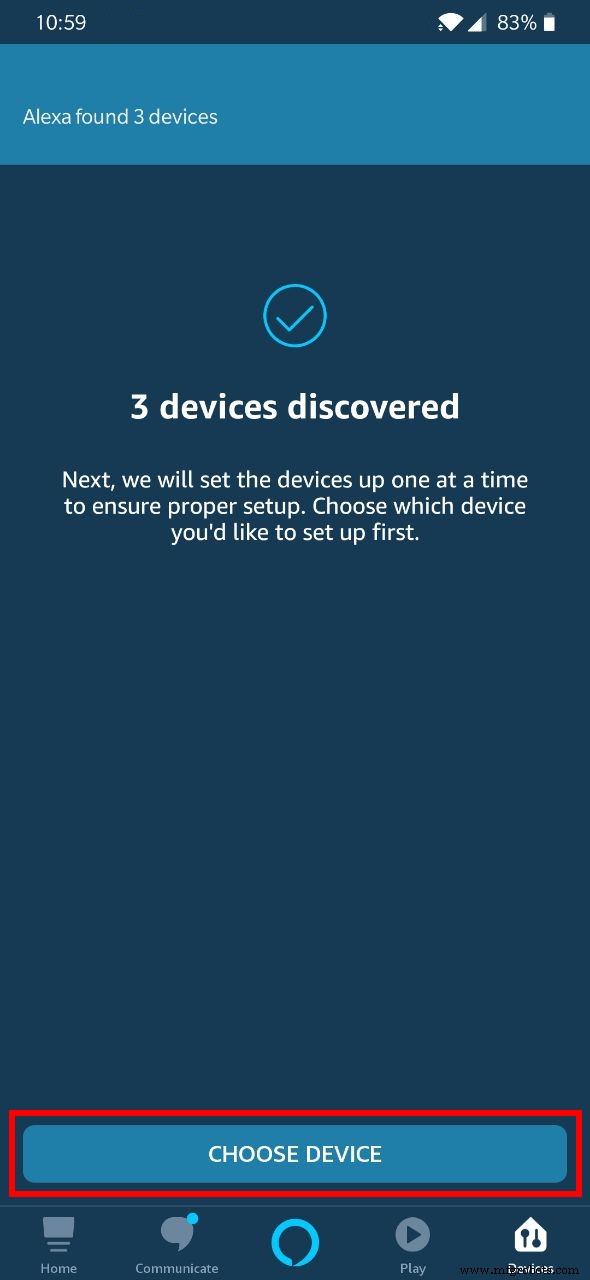
기기 선택을 탭한 후 사용 가능한 모든 장치를 나열하는 설정 페이지가 표시됩니다(Arduino IoT Cloud에서 속성 이름을 지정한 방식에 따라 이름이 지정됨).
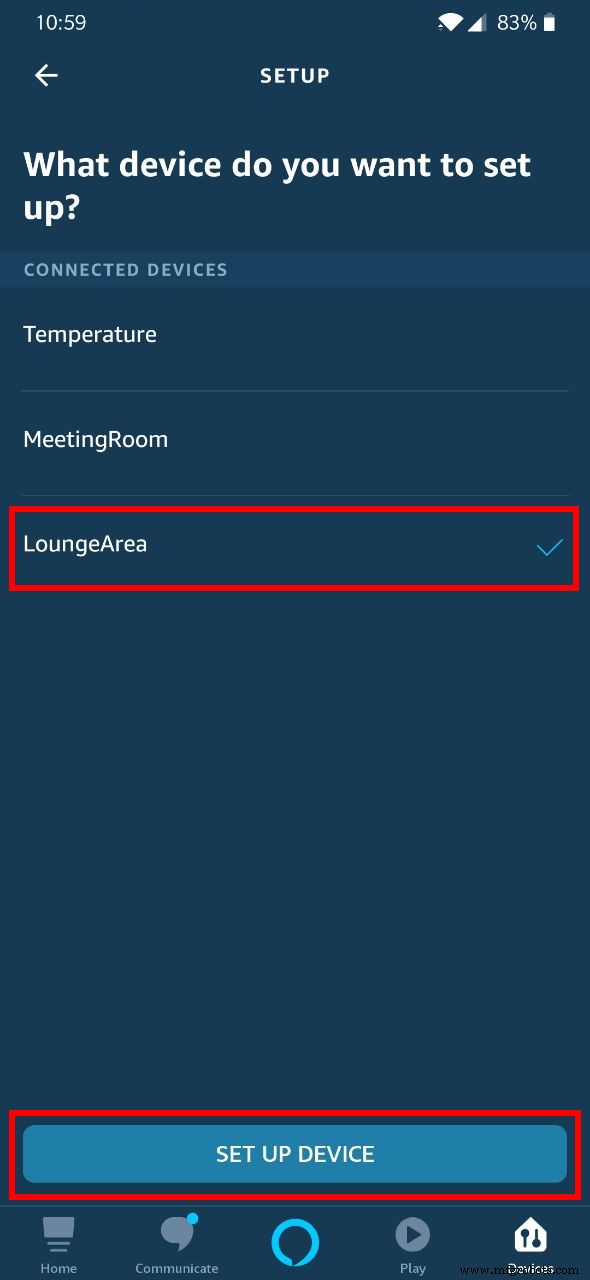
하나의 기기를 선택하고 설정을 탭하겠습니다. 위로 기기 . 원하는 경우 그룹에 추가할 수도 있습니다(이렇게 하면 장치를 더 쉽게 제어하고 구성할 수 있음). 그렇지 않으면 이 부분을 건너뜁니다.
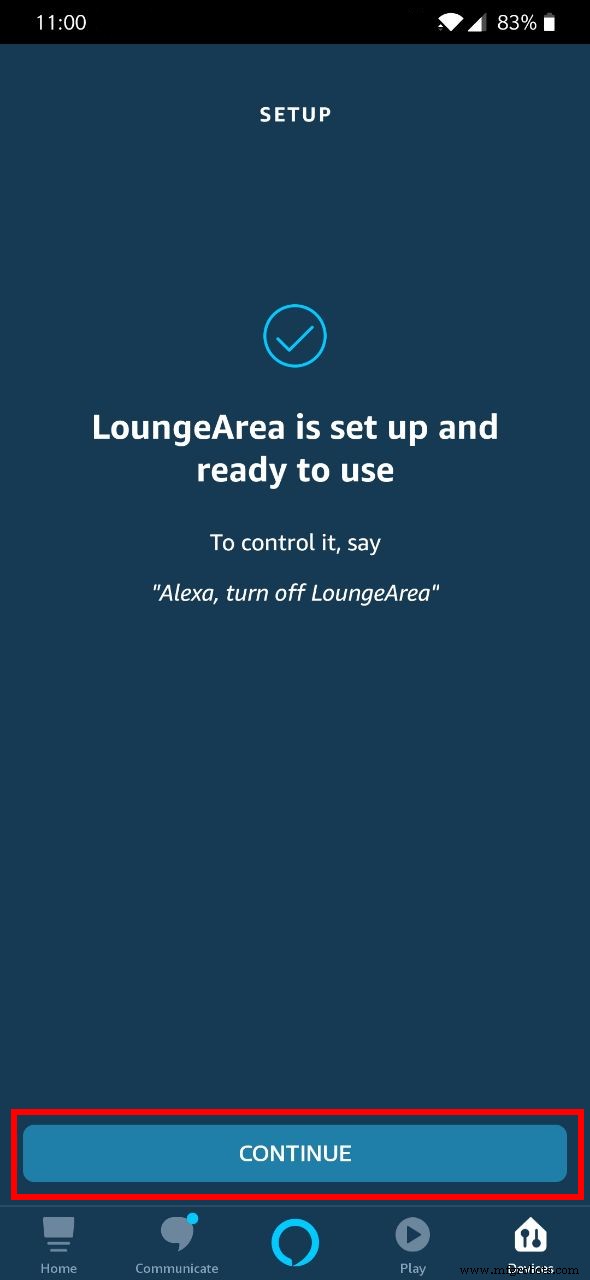
설정 반복 제어하려는 모든 장치에 대한 프로세스입니다.
마지막으로 장치 보기는 다음과 같아야 합니다.

마침내 "Alexa, 사무실 온도가 어때?"와 같은 질문을 시작할 수 있습니다. 또는 "Alexa, 회의실에 불을 켜줘."
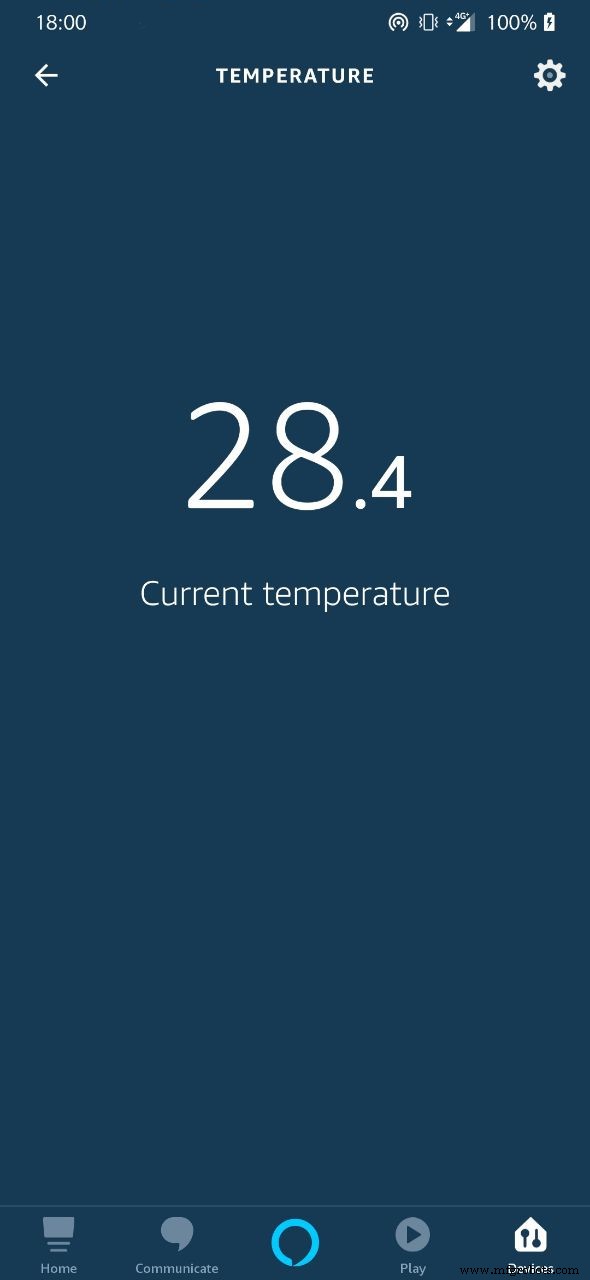
Alexa 및 IoT Cloud와 함께 즐거운 시간 보내세요. 질문이 있거나 이 프로젝트를 구축하는 경우 아래 의견에 알려주십시오.
아두이노 팀
<섹션 클래스="섹션 컨테이너 섹션 축소 가능" id="코드">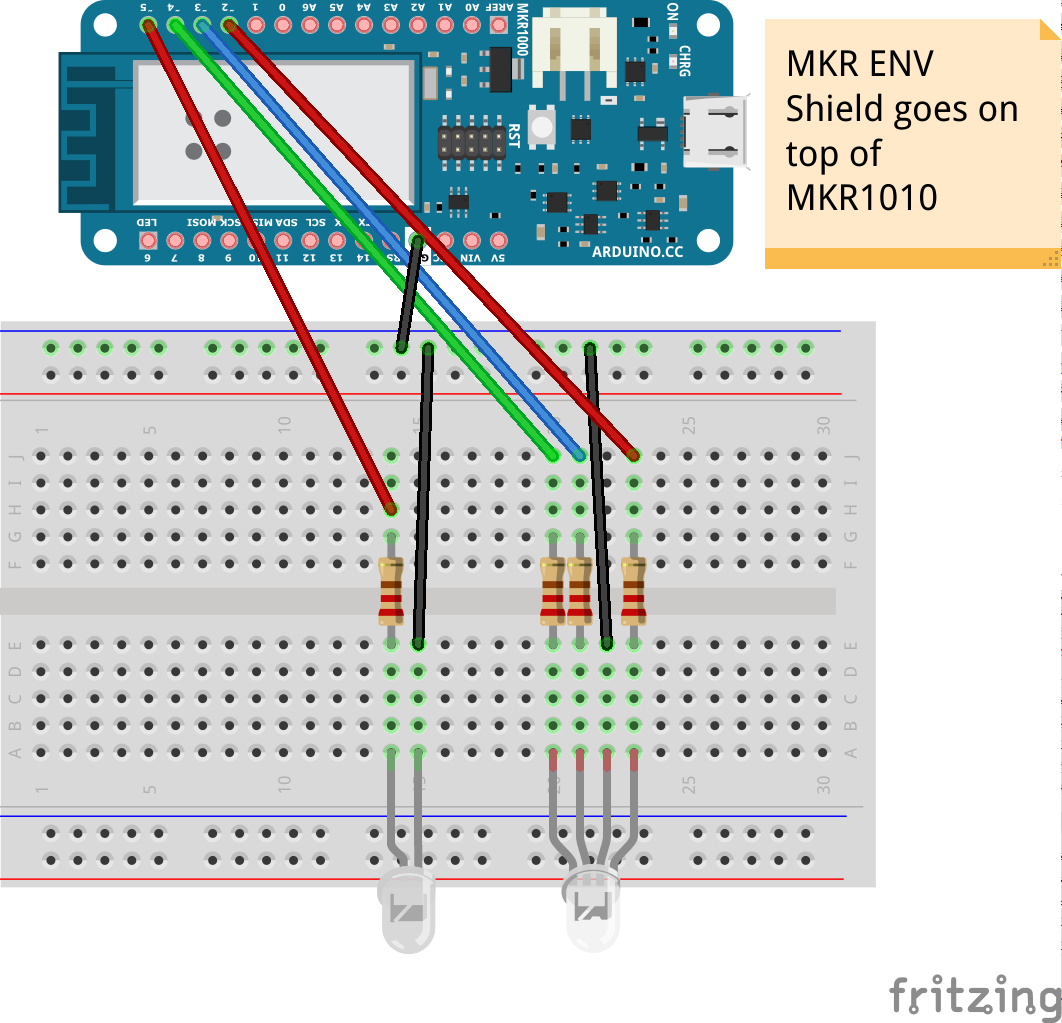
제조공정
구성품 및 소모품 Arduino MKR WiFi 1010 × 1 Arduino MKR ENV 실드 × 1 앱 및 온라인 서비스 Arduino IoT 클라우드 이 프로젝트 정보 이야기 이 프로젝트를 통해 ENV Shield에서 사용할 수 있는 다양한 센서에서 데이터를 읽는 방법과 Arduino Cloud에서 사용할 수 있는 위젯에서 데이터를 시각화하는 방법을 배우게 됩니다. 필요한 것 이 프로젝트에는 Arduino MKR Wi
구성품 및 소모품 아두이노 101 × 1 1쉴드 × 1 1쉴드 × 1 스틱 램프 × 1 RGB LED 스트립 × 1 릴레이 보드 × 1 애플 아이폰 × 1 브레드보드(일반) × 1 USB-A-B 케이블 × 1 점퍼 와이어(일반) × 30 범용 트랜지스터 NPN × 3 필요한 도구 및 기계 드릴러